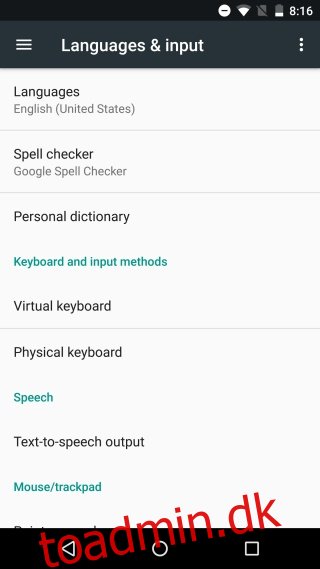Android understøtter en lang liste af sprog, som du kan indstille som dit inputsprog. Indtil Android 6.0 kunne du kun indstille ét inputsprog ad gangen. Hvis du nogensinde skulle skifte til at skrive på et andet sprog, var du nødt til at redigere dine systemomfattende præferencer fra appen Indstillinger. Dette var naturligvis tidskrævende, og Android 7.0 retter op på det. Du kan nu aktivere flere inputsprog. Den nye understøttelse af flere sprog kan prioriteres, så det sprog, du oftest indtaster, præsenteres som standard i tastaturlayoutet. Det sekundære sprog er et, du kan skifte til inde fra tastaturet. Sådan aktiverer du flere inputsprog i Android 7.0 og indstiller deres foretrukne rækkefølge.
Indholdsfortegnelse
Sådan tilføjer du et sprog
Åbn appen Indstillinger, og tryk på Sprog og input. Tryk på Sprog på skærmen Sprog og input. Det burde være den første mulighed på skærmen. Under den kan du se standardinputsproget for din enhed.
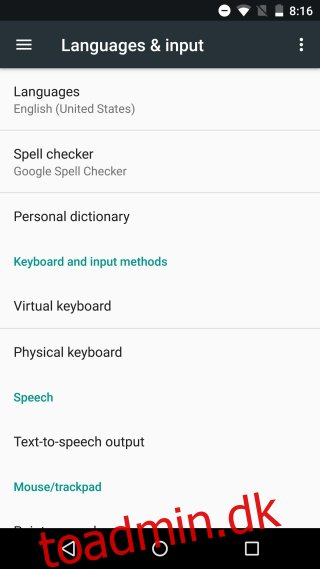
På skærmen Sprogpræferencer skal du trykke på ‘Tilføj et sprog’ og søge efter det sprog, du vil tilføje. Nogle sprog kan have forskellige regionale versioner, f.eks. engelsk har en amerikansk version og en britisk version. Når du vælger et sprog, bliver du bedt om at vælge en version, hvis der findes forskellige regionale versioner af den.
Tryk på den version, du ønsker, og sproget tilføjes som det sekundære inputsprog på din enhed.
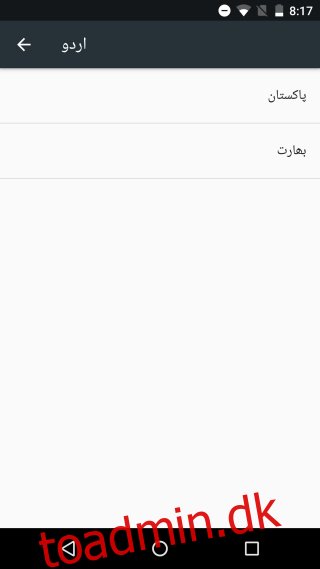
Sådan organiseres sprog
Det sprog, der vises helt øverst på listen med sprogpræferencer, bliver dit primære inputsprog. Når du åbner beskedappen og begynder at skrive en besked, vil tastaturlayoutet som standard være sproget øverst på denne liste. For at ændre rækkefølgen skal du blot trække og slippe det ene sprog over det andet for at ændre det primære inputsprog.
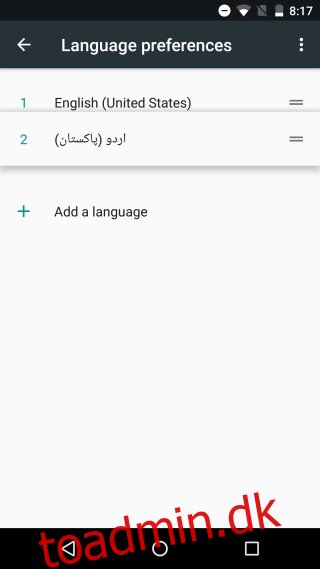
Sådan skifter du mellem inputsprog
Åbn Beskeder-appen eller Google Docs-appen for at indtaste tekst. Tastaturlayoutet vil være på dit primære sprog. For at skifte til dit sekundære sprog skal du trykke på den lille globusknap ved siden af mellemrumstasten. Tryk på den igen for at vende tilbage til det forrige sprog. Hvis du har konfigureret tre inputsprog, skifter du til den, hvis du trykker på globusknappen en gang til. Du kan bruge den til at bladre gennem alle de inputsprog, du har tilføjet.
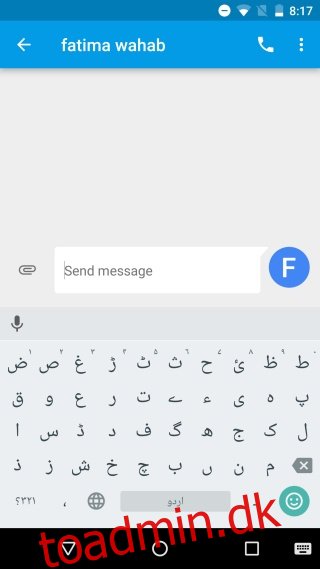
Hvis du har konfigureret en del sprog og ikke ønsker at gå gennem dem alle, skal du trykke og holde på globusknappen. Der vises en prompt, der beder dig vælge, hvilket sprog det er, du vil skrive på.
iOS har længe understøttet input på flere sprog, men Android gør det bedre. I iOS, hvis du vil skifte til et andet sprog eller indsætte en emoji, skal du gøre det ved at trykke på den samme knap. I Android har sprogskift og emoji-adgang deres egne separate knapper på tastaturet.